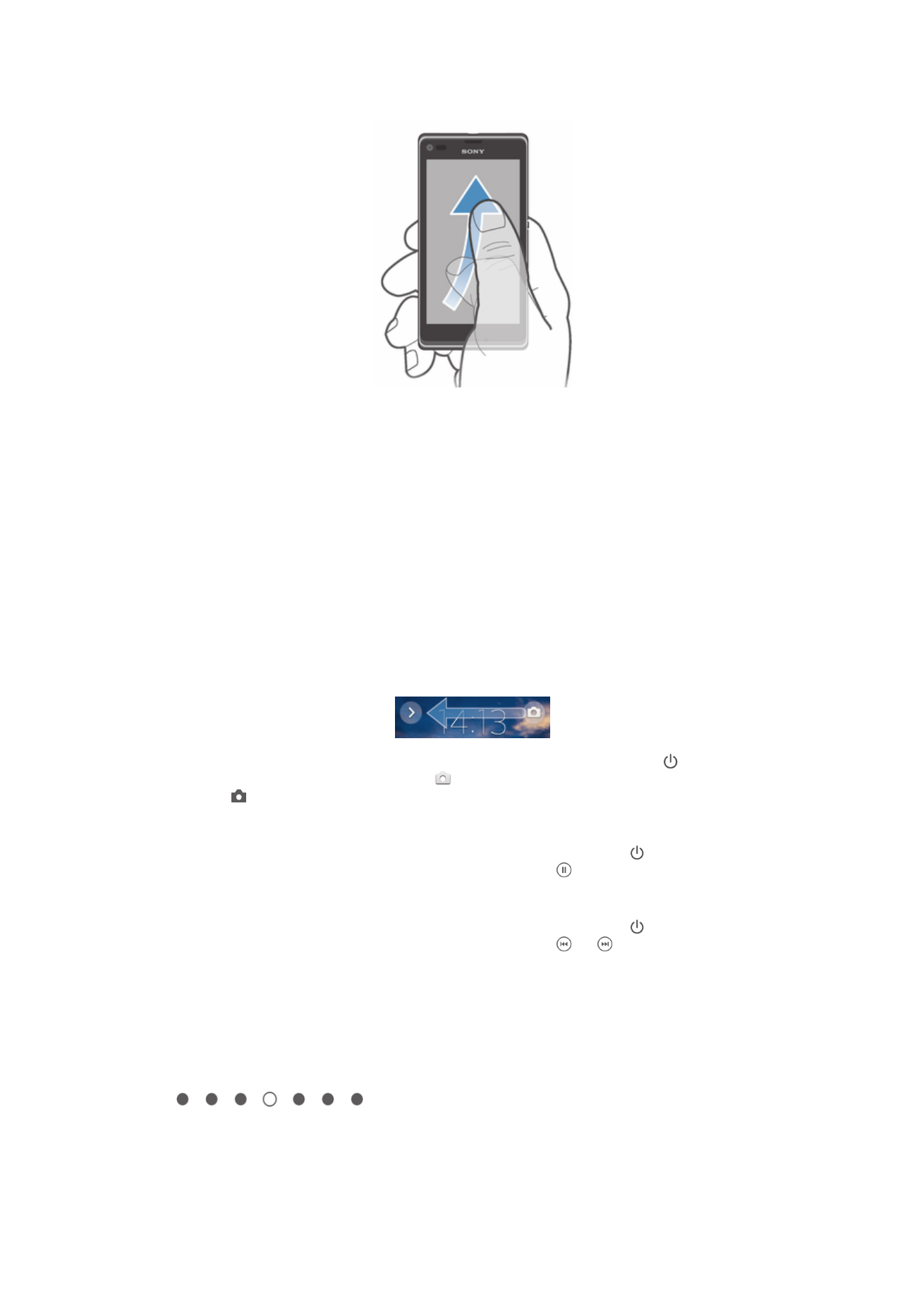
Sākuma ekrāns
Sākuma ekrāns ir vārteja uz ierīces galvenajām funkcijām. Ekrānu Sākuma ekrāns varat
pielāgot ar logrīkiem, īsceļiem, mapēm, motīviem, fona attēliem un citiem objektiem.
Ekrāns Sākuma ekrāns tiek izvērsts ārpus parastā ekrāna displeja platuma, līdz ar to ir
jāšvīkā pa kreisi vai pa labi, lai skatītu saturu visās sākuma ekrāna rūtīs.
tiek rādīts, kurā ekrāna Sākuma ekrāns daļā jūs atrodaties.
Varat rūti iestatīt kā galveno sākuma ekrāna rūti, kā arī pievienot un dzēst rūtis.
17
Šī ir šīs publikācijas interneta versija. © Drukājiet tikai personiskai lietošanai.
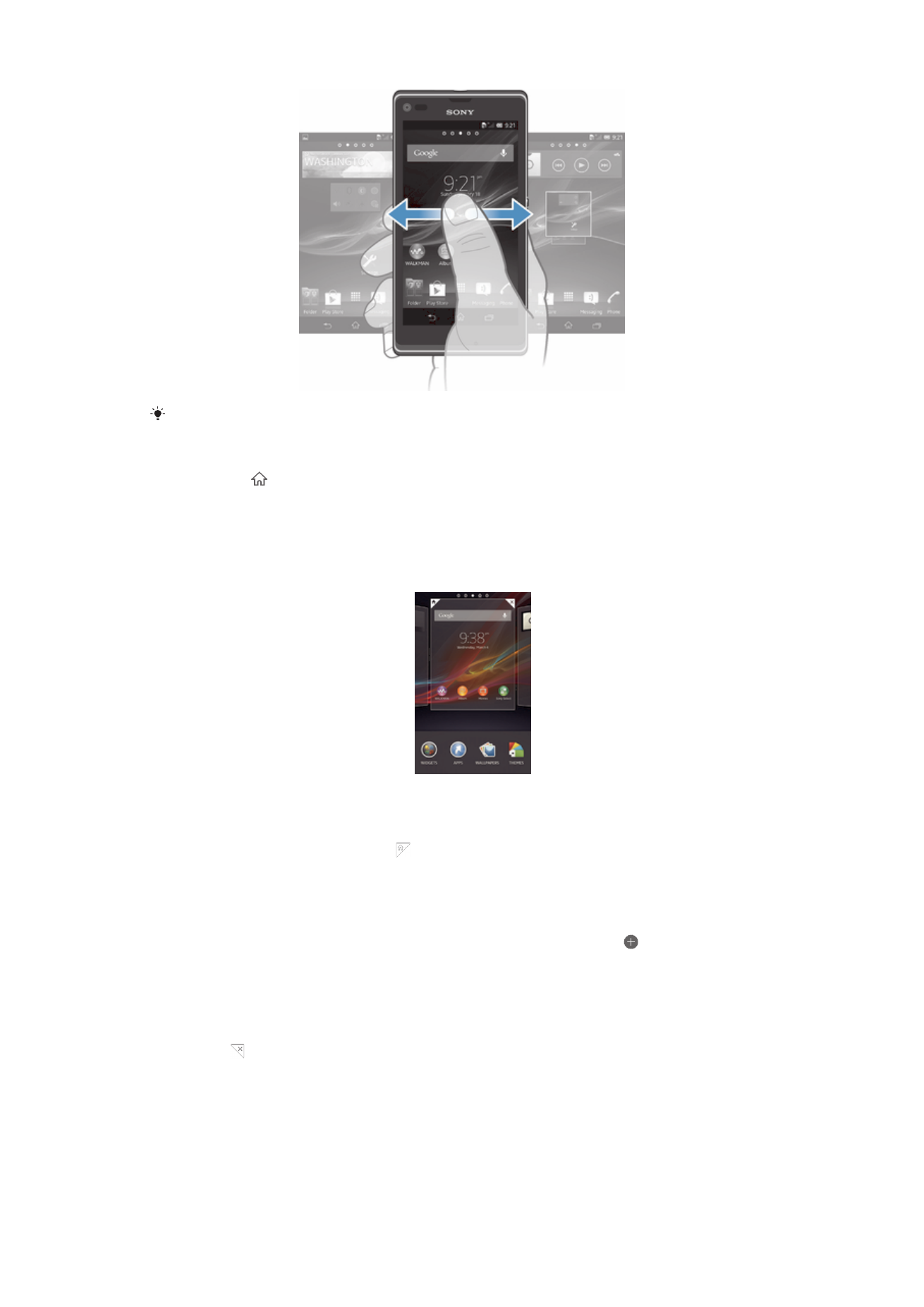
Jebkurā brīdī var ātri piekļūt ekrāna apakšdaļas joslā esošajiem objektiem.
Sākuma ekrāna atvēršana
•
Nospiediet .
Sākuma ekrāna pārlūkošana
•
Švīkājiet pa labi vai pa kreisi.
Rūts iestatīšana par sākuma ekrāna galveno rūti
1
Ekrānā Sākuma ekrāns pieskarieties tukšam apgabalam un turiet, līdz ierīce
novibrē.
2
Švīkājiet pa kreisi vai pa labi, lai atrastu rūti, kuru vēlaties iestatīt kā sākuma ekrāna
galveno rūti, un pēc tam piesitiet .
Rūts pievienošana sākuma ekrānam
1
Ekrānā Sākuma ekrāns pieskarieties tukšam apgabalam un turiet, līdz ierīce
novibrē.
2
Lai pārlūkotu rūtis, švīkājiet pa kreisi vai pa labi un pēc tam piesitiet .
Rūts dzēšana no sākuma ekrāna
1
Ekrānā Sākuma ekrāns pieskarieties tukšam apgabalam un turiet, līdz ierīce
novibrē.
2
Švīkājiet pa kreisi vai pa labi, lai atrastu rūti, kuru vēlaties dzēst, un pēc tam
piesitiet .
Logrīki
Logrīki ir nelielas lietotnes, ko var lietot tieši ekrānā Sākuma ekrāns. Piemēram,
“WALKMAN” logrīks ļauj sākt tiešu mūzikas atskaņošanu.
Dažiem logrīkiem var mainīt izmēru, tos palielinot, lai redzētu vairāk satura, vai samazinot,
lai ietaupītu vietu ekrānā Sākuma ekrāns.
18
Šī ir šīs publikācijas interneta versija. © Drukājiet tikai personiskai lietošanai.
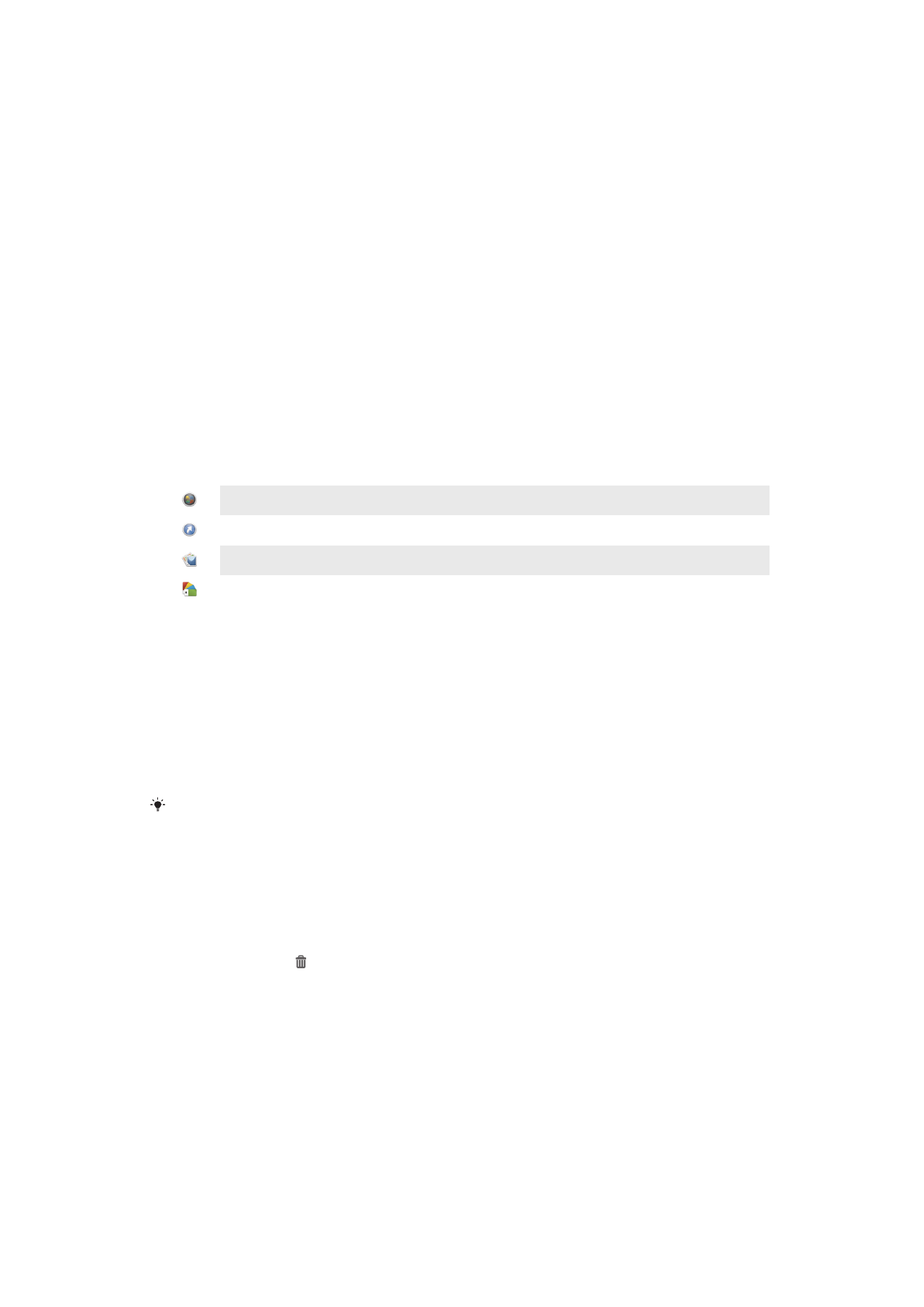
Logrīka pievienošana sākuma ekrānam
1
Piesitiet Sākuma ekrāns tukšam apgabalam un turiet to, līdz ierīce novibrē, pēc
tam piesitiet Logrīki.
2
Atrodiet un piesitiet logrīkam, ko vēlaties pievienot.
Logrīka izmēru mainīšana
1
Pieskarieties logrīkam un turiet to, kamēr tas palielinās un ierīce novibrē, pēc tam
atlaidiet logrīku. Ja logrīka izmērus var mainīt, piemēram, logrīkam Kalendārs, tiek
parādīts izcelts rāmis un izmēru mainīšanas punkti.
2
Lai samazinātu vai palielinātu logrīku, velciet punktus uz iekšu vai uz āru.
3
Lai apstiprinātu logrīka jauno izmēru, piesitiet jebkur ekrānā Sākuma ekrāns.
Sākuma ekrāna pārkārtošana
Pielāgojiet sākuma ekrāna izskatu un mainiet funkcijas, kurām var piekļūt no šī ekrāna.
Mainiet ekrāna fonu, pārvietojiet objektus, izveidojiet mapes un pievienojiet īsceļus un
logrīkus.
Pielāgošanas iespējas
Sākuma ekrānā pieskaroties tukšam apgabalam un turot to, tiks parādītas šādas
pielāgošanas iespējas:
Pievienot sākuma ekrānam logrīkus.
Pievienot lietotnes un īsceļus.
Iestatīt sākuma ekrānam fonu.
Iestatīt fona motīvu.
Pielāgošanas iespēju skatīšana no sākuma ekrāna
•
Ekrānā Sākuma ekrāns pieskarieties tukšam apgabalam un turiet to, līdz ierīce
novibrē un ekrāna apakšā tiek parādītas pielāgošanas iespējas.
Īsceļa pievienošana sākuma ekrānam
1
Ekrānā Sākuma ekrāns pieskarieties tukšam apgabalam un turiet, līdz ierīce
novibrē.
2
Piesitiet Lietotnes > Īsceļi.
3
Izvēlieties īsceļu.
Lietotnes īsceļu varat pievienot tieši no lietotņu ekrāna, pieskaroties lietotnei un turot to.
Objekta pārvietošana sākuma ekrānā
•
Pieskarieties objektam un turiet to, līdz tas palielinās un ierīce novibrē, un pēc tam
velciet objektu uz jauno atrašanās vietu.
Objekta dzēšana no sākuma ekrāna
•
Pieskarieties objektam un turiet to, līdz tas palielinās un ierīce novibrē, un pēc tam
velciet objektu uz .
Mapes izveidošana sākuma ekrānā
1
Pieskarieties un turiet lietotnes ikonu vai īsceļu, līdz tas palielinās un ierīce novibrē,
pēc tam velciet un nometiet to uz citas lietotnes ikonas vai īsceļa.
2
Ievadiet mapes nosaukumu un piesitiet Gatavs.
Objektu pievienošana mapei sākuma ekrānā
•
Pieskarieties objektam un turiet to, līdz tas tiek palielināts un ierīce novibrē, un pēc
tam velciet šo objektu uz mapi.
19
Šī ir šīs publikācijas interneta versija. © Drukājiet tikai personiskai lietošanai.
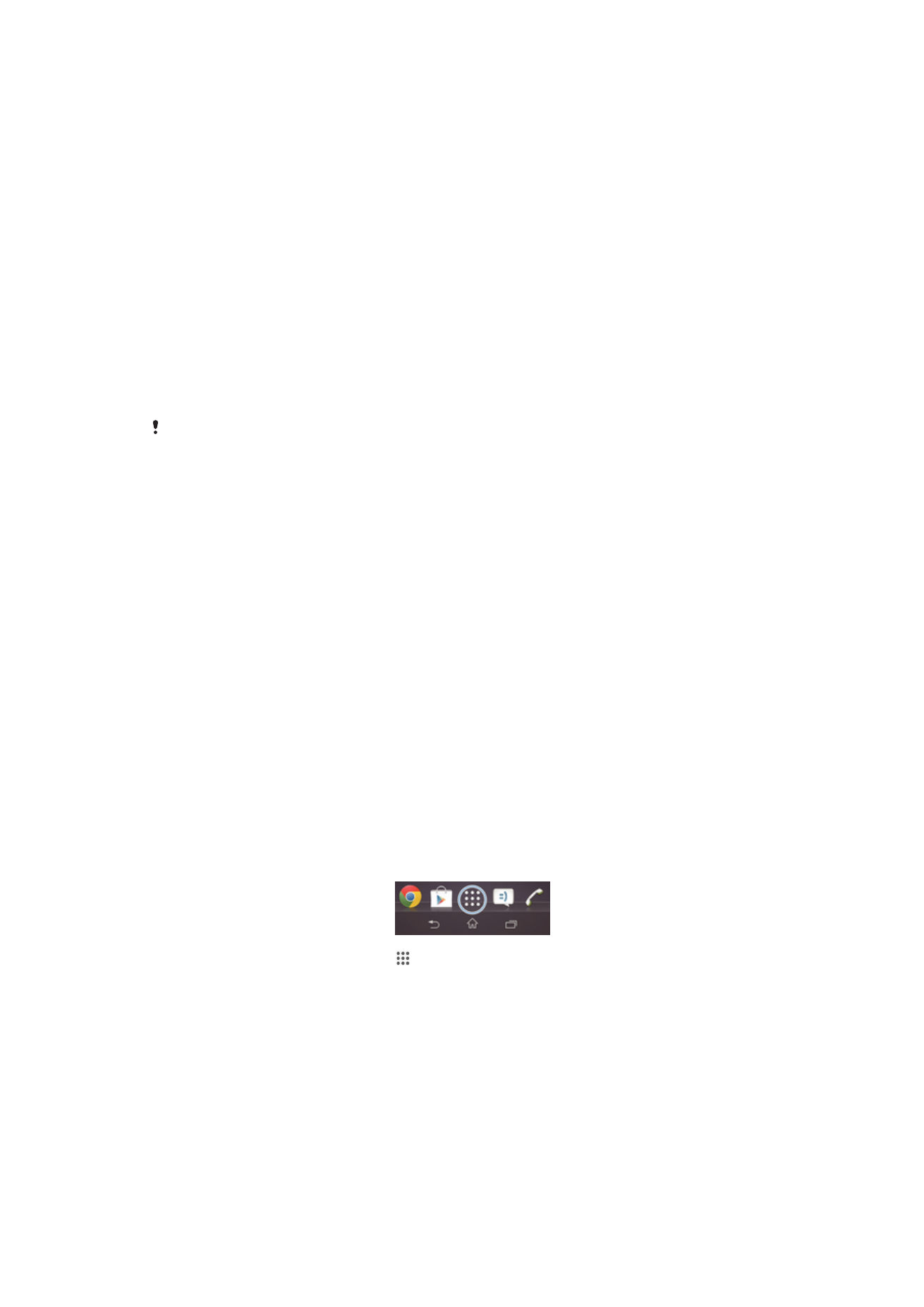
Mapes pārdēvēšana
1
Piesitiet mapei, lai to atvērtu.
2
Pieskarieties mapes nosaukuma joslai, lai skatītu lauku Mapes nosaukums.
3
Ievadiet jauno mapes nosaukumu un piesitiet Gatavs.
Sākuma ekrāna fona maiņa
Pielāgojiet ekrānu Sākuma ekrāns savam stilam, izmantojot fonus un dažādus motīvus.
Sākuma ekrāna fona maiņa
1
Pieskarieties tukšam apgabalam ekrānā Sākuma ekrāns un turiet to, līdz ierīce
novibrē.
2
Piesitiet Foni un atlasiet kādu no iespējām.
Sākuma ekrāna motīva iestatīšana
1
Ekrānā Sākuma ekrāns pieskarieties tukšam apgabalam un turiet, līdz ierīce
novibrē.
2
Piesitiet Motīvi un atlasiet kādu motīvu.
Mainot motīvu, tiek mainīts arī dažu lietotņu fons.